Jak usunąć iPada bez Apple ID i hasła
Czy planujesz wymienić swojego iPhone’a na nowy? Jeśli tak, to musiałeś pomyśleć o sprzedaży starego. Usunięcie danych ze starego urządzenia jest obowiązkowe przed przekazaniem urządzenia innej osobie. Nie możesz chcieć, aby ktokolwiek inny miał dostęp do Twoich dokumentów i akt osobistych. Dlatego musisz wyczyścić stare urządzenie dla własnego bezpieczeństwa. Problem zaczyna się, gdy nie pamiętasz swojego hasła Apple ID. Daj nam znać wszystko o kasowaniu iPada bez Apple ID.
W takim przypadku kłopotliwe staje się usunięcie wszystkich osobistych plików i folderów z telefonu. W każdym razie istnieją różne techniki usuwania wszystkich folderów z iPada bez Apple ID. Tutaj wyjaśnimy wszystkie skuteczne metody czyszczenia iPada bez Apple ID.
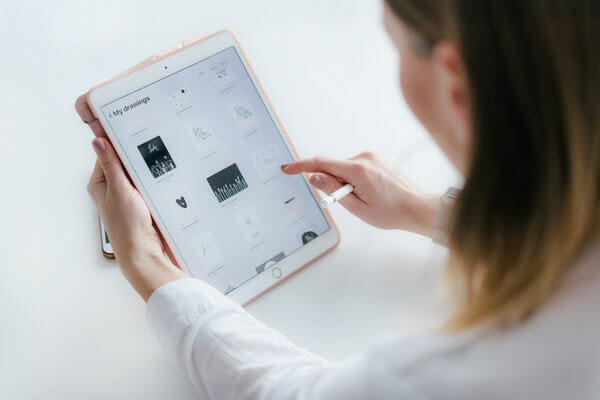
Część 1: Jak usunąć iPada bez Apple ID, usuwając Apple ID (najlepiej)
Istnieje kilka technik, które można zastosować podczas wymazywania iPada bez identyfikatora Apple ID. Ale najpierw musisz zadbać o bezpieczeństwo swojego urządzenia. Na rynku dostępnych jest kilka aplikacji innych firm do wymazywania iPadów bez identyfikatorów Apple ID. Ale czy wszystkie one są dla nas bezpieczne? Musisz upewnić się, że aplikacja innej firmy, której używasz do usuwania iPada, i tak nie uszkodzi telefonu. Jeśli chodzi o najbardziej zaufaną aplikację do takiej operacji, polecamy skorzystać DrFoneTool – Odblokowanie ekranu (iOS) oprogramowanie. Jest to jedna z najbardziej renomowanych i najczęściej używanych aplikacji pod względem kasowania iPadów bez identyfikatorów Apple ID. Zaawansowana technologia stojąca za tym oprogramowaniem pozwala wygodnie odblokować iPada, a następnie możesz wymazać iPada. Nawet ci, którzy nie posiadają odpowiedniej wiedzy technicznej, mogą również korzystać z tego oprogramowania bez problemów. Rzućmy okiem na kroki, w jaki sposób możesz zakończyć operację.
Krok 1 Zapomnienie swojego Apple ID może narazić Cię na poważne kłopoty, ponieważ nie będziesz w stanie uzyskać dostępu do swoich danych znajdujących się w telefonie. W takiej sytuacji oprogramowanie Dr. Fone- Screen Unlock może być dla Ciebie najlepszą pomocną dłonią. Aby odblokować iPada za pomocą oprogramowania, musisz pobrać oryginalną wersję oprogramowania na komputer z autoryzowanej strony internetowej. Po pobraniu oprogramowania użyj kabla USB lub kabla do transmisji danych, aby połączyć iPada z komputerem. Następnie musisz uruchomić oprogramowanie na swoim komputerze. Pojawi się interfejs oprogramowania z kilkoma narzędziami. Aby rozpocząć operację, musisz wybrać narzędzie „Screen Unlock” spośród wszystkich narzędzi.

Następnie pojawi się kolejne okno z trzema różnymi opcjami. Wśród tych trzech opcji musisz wybrać opcję „Odblokuj Apple ID”. Po kliknięciu tej opcji oprogramowanie rozpocznie inicjowanie operacji.

Krok 2 Po wykonaniu poprzedniego kroku oprogramowanie poprosi o podanie hasła iPada. Musisz poprawnie wprowadzić hasło i odblokować ekran telefonu. Umożliwi to komputerowi przeskanowanie urządzenia w celu odblokowania Twojego Apple ID.

W każdym razie przed przejściem do następnego kroku musisz wykonać kopię zapasową wszystkich danych telefonu. Ponieważ utracisz wszystkie dane po odblokowaniu Apple ID.

Krok 3 Zanim rozpocznie się proces odblokowywania, musisz otworzyć „Ustawienia” swojego iPada. Oprogramowanie wygeneruje wskazówki na ekranie, które pomogą ci w prawidłowej zmianie ustawień iPada. Jeśli nie zmienisz ustawień urządzenia, oprogramowanie nie będzie w stanie działać i odblokowywać Twojego Apple ID. Po zmianie ustawień iPada zgodnie z instrukcjami wyświetlanymi na ekranie i ponownym uruchomieniu urządzenia, oprogramowanie zacznie działać samo.

Krok 4 Po zakończeniu procesu otrzymasz powiadomienie, że Twój Apple ID został całkowicie odblokowany. Zobaczysz tam również opcję sprawdzenia, czy Twój identyfikator Apple ID został usunięty z iPada, czy nie. Jeśli nie zostanie to zrobione poprawnie, musisz dotknąć opcji „Spróbuj ponownie”, aby działać.

Część 2: Jak usunąć iPada bez Apple ID, przywracając przez iTunes?
Kasowanie iPada za pomocą iTunes to przekonujący pomysł. W tym procesie nie musisz nawet używać oprogramowania innych firm, które może być niebezpieczne dla Twojego urządzenia. Poniższe kroki opisują, jak możesz wymazać iPada za pomocą iTunes.
Krok 1 Najpierw musisz podłączyć iPada do komputera za pomocą kabla USB i uruchomić iTunes na swoim komputerze. Zanim to zrobisz, upewnij się, że Twój komputer zawiera najnowszą wersję iTunes. Po podłączeniu iPada do komputera i uruchomieniu iTunes program automatycznie wykryje iPada. Następnie w lewym górnym rogu interfejsu iTunes znajdziesz logo iPada.
Krok 2 Musisz jednocześnie nacisnąć i przytrzymać przycisk Home i przycisk zasilania iPada. Po przytrzymaniu obu klawiszy przez kilka sekund na ekranie laptopa pojawi się wyskakujące okienko – „iTunes wykrył iPada w trybie odzyskiwania”. Pod wyskakującym okienkiem zobaczysz opcję „OK” i musisz ją nacisnąć, aby rozpocząć odzyskiwanie.
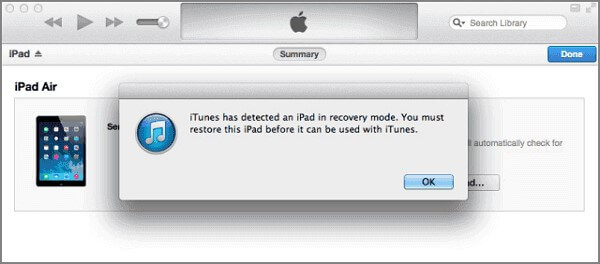
Krok 3 Po wykonaniu powyższych kroków powinieneś wrócić do interfejsu iTunes. Tam musisz kliknąć opcję „Podsumowanie”. Następnie otrzymasz opcję „Przywróć iPada”. Musisz kliknąć opcję „Przywróć”, aby łatwo usunąć iPada.
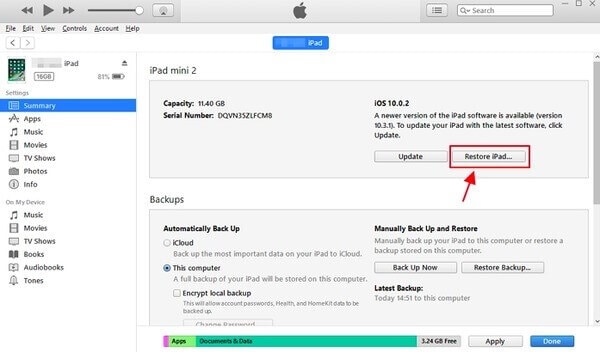
Część 3: Jak usunąć iPada z ustawień bez Apple ID?
Jeśli nie pamiętasz hasła swojego Apple ID, możesz usunąć iPada z samych ustawień. W tym procesie nie musisz angażować żadnej aplikacji innej firmy. Nawet użytkownicy z minimalną wiedzą techniczną mogą zastosować tę metodę, aby usunąć swoje iPady. Wystarczy wykonać następujące kroki, aby zrozumieć, jak działa ta metoda. Daj nam wgląd w resetowanie iPada bez hasła Apple ID.
Krok 1 Aby rozpocząć proces, musisz przejść do opcji „Ustawienia” w telefonie. Po przejściu do „Ustawień” znajdziesz tam opcję „Ogólne”. Powinieneś kliknąć tę opcję, a przed tobą pojawi się nowy ekran. Na nowym ekranie zobaczysz opcję „Resetuj”. Wystarczy dotknąć tej opcji, aby przejść do następnego kroku.
Krok 2 Po kliknięciu opcji „Resetuj” pojawi się nowy ekran, na którym znajduje się opcja „Wymaż całą zawartość i ustawienia”. Musisz kliknąć tę opcję, aby usunąć wszystkie dane z telefonu i Apple ID.
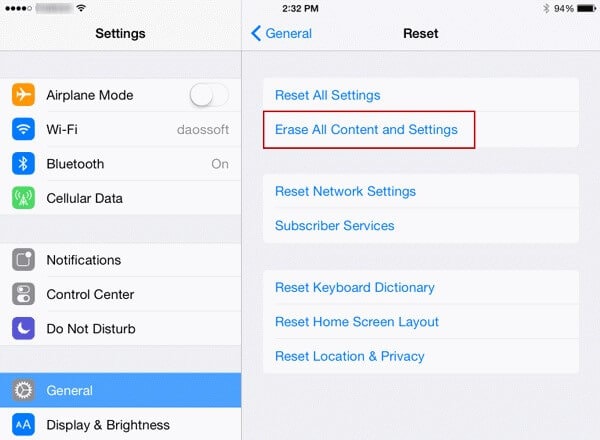
Część 4: Wymaż iPada zdalnie za pomocą witryny iCloud [Potrzebne hasło]?
Dobrym pomysłem jest również wymazanie iPada za pośrednictwem witryny iCloud przy wielu staraniach. W tym procesie nie będziesz potrzebować hasła Apple ID, jeśli masz już włączoną funkcję „Znajdź mój iPhone” na iPadzie. Ale jeśli jeszcze tego nie zrobiłeś, będziesz musiał wprowadzić hasło swojego Apple ID, aby rozpocząć operację. Jeśli zapomniałeś już hasła, będziesz musiał zresetować hasło za pomocą jednej z dwóch pierwszych metod. Po zresetowaniu hasła wykonaj następujące czynności, aby bez wysiłku usunąć iPada.
Krok 1 Przede wszystkim musisz przejść do witryny iCloud, aby rozpocząć proces usuwania. Na stronie znajdziesz sekcję o nazwie „Znajdź mój iPhone”. Musisz wejść do sekcji i kliknąć opcję „Wszystkie urządzenia”.
Krok 2 W tym kroku musisz wybrać konkretne urządzenie, które chcesz usunąć. Otrzymasz listę zarejestrowanych iPadów, wybierz tam swojego iPada i kliknij opcję „Usuń iPada”. Gdy to zrobisz, witryna poprosi Cię o potwierdzenie wyboru. Po potwierdzeniu wybranego urządzenia iPad zostanie usunięty.
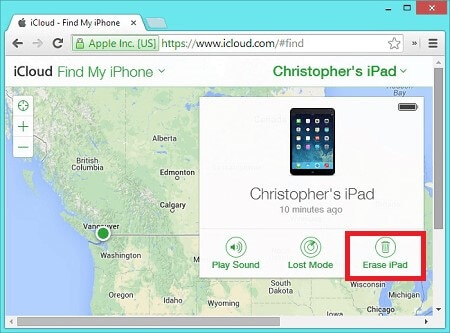
Wnioski
Są to najlepsze metody, które większość użytkowników iPadów stosuje podczas usuwania iPadów. Oprócz tych metod, wiele metod technicznych jest również skutecznych w usuwaniu iPadów. Wszystkie te metody są mniej lub bardziej skuteczne w usuwaniu iPadów bez identyfikatorów Apple ID. Bez względu na to, jaką metodę zastosujesz, upewnij się, że na końcu uzyskasz pożądany rezultat. Nigdy nie sprzedawaj ani nie przekazuj nikomu iPada przed wymazaniem iPada. W przeciwnym razie Twoja prywatność może zostać naruszona z powodu Twojej nieostrożności. Nawet jeśli nie możesz uzyskać dostępu do swojego Apple ID, postępuj zgodnie z jedną z wyżej wymienionych technik, aby usunąć iPada.
Ostatnie Artykuły: